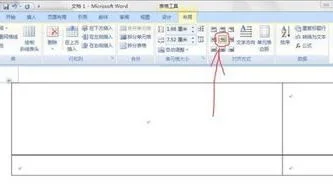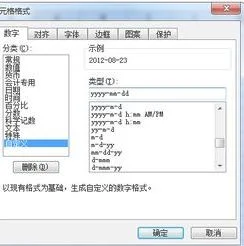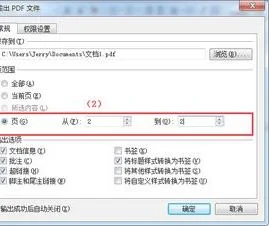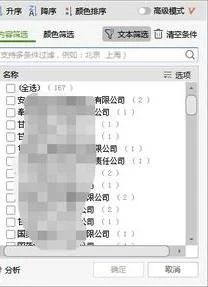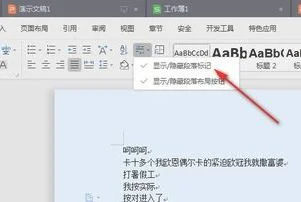1.wps怎么将文字旋转一定的度数
您好,很高兴为您解答!
选中文字,选择【页面布局】中的【文字方向】命令,就可以根据需要改变文字的方向。这里可以旋转90度。
如果需要其它度数,则使用文本框,在文本框中输入内容,右击文本框,选择【设置对象格式】,在打开的对话框中选择【文本框】选项卡,将【允许文字随对象旋转】前的复选框选中,确定退出。继续选中文本框,选择【绘图工具】选项卡中的【旋转】命令,就可以任意调整文字方向了。
如有疑问,请点击我的头像提问或访问WPS官方论坛,祝您生活愉快!
2.怎么把WPS文字里面的表格旋转90度,不要回答设置页面方向,表格
在WPS表格里面的页面设置里面。页面方向只是调换整体的。字的顺序不变。
但是在也页面设置里面有个“页边距”。打开以后会有关于页边距的设置。
其中有方向设置。选择横向。范围看你需要旋转的哪几页。
“应用于”默认选择的是整篇文档。这样全横。如果只是表格的那一页。只需要选择插入点之后即可。
我早上也是纠结这个事。终于弄会了。
关于页面纵向和横向混合排版的统一页脚页码问题。在百度上面可以找到。以下给你说不清,上面有图比较容易理解。
3.wps文字怎么旋转文字
首先选中你所要旋转的文字,如下图所示:
在菜单“插入”中选择“文本框”选项,点击“文本框”图标下方的▽,选择“横向文本框”,如下图所示:
右击文本框,在右击菜单中选择“设置对象格式”,如下图所示:
打开“设置对象格式”,在“颜色与线条”选项卡下的“线条”选项中,将颜色改成“无线条颜色”。
在“文本框”选项卡中,勾选“允许文字随对象旋转”,修改完成后点击“确定”按钮。
将鼠标移到文本框上方的绿色圆点上,当光标变成旋转状态时,就可以拖动文本框,进行旋转。
旋转操作完成后就可以得到以下效果。
4.在Word中怎样把文字旋转90度,180度
方法一、文字转成图片旋转
①先复制需要旋转的文字,在“开始”选项卡中单击“粘贴”-->;选择性粘贴;
②在弹出“选择性粘贴”窗口中选择“图片(Windows 图片文件)”确定;
③此时,我们的文字已经转换成了图片,鼠标左键安装绿色圆点,你可以任意旋转,但是这还不够,现在虽然可以旋转了,但是不能随便拖动到我们想要的位置,所以我们需要设置一下文字环绕方式。选中刚才转换的图片,进入“格式”选项卡,单击“排列”中的“文字环绕”,然后设置为“紧密型环绕”方式;
好了,设置完毕后返回到Word中看看,现在这些文字既可以旋转,又可以任意移动位置了!
方法二、选择艺术字将其旋转
①进入“插入”选项卡,在“文字”中单击“艺术字”,然后选择一种适合的艺术字样式;
②在弹出的“编辑艺术字文字”窗口中输入文字,输入后我们可以任意选择字体样式和字体的字号大小、加粗等都可以任意设置;
③选中“艺术字”,然后右键单击,在弹出的下拉选项中选择“设置艺术字格式”,在弹出的窗口中选择“版式”,给艺术字任意选择一种环绕方式,不要选择“嵌入型”其他的都可以选择,建议设置为“紧密型”;(如下图)
④鼠标选中艺术字上绿色的圆点,然后左键按住旋转艺术字即可。看看下面效果如何,想怎么旋转都行!